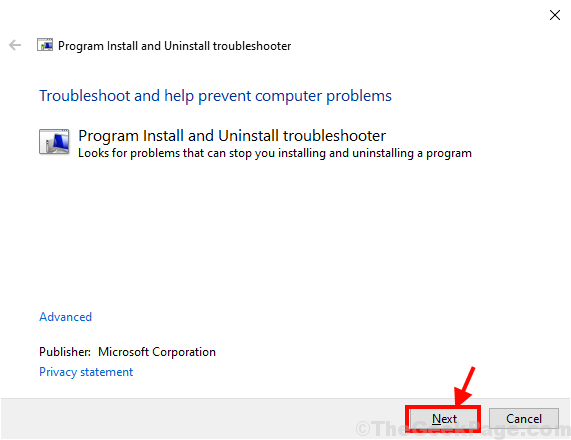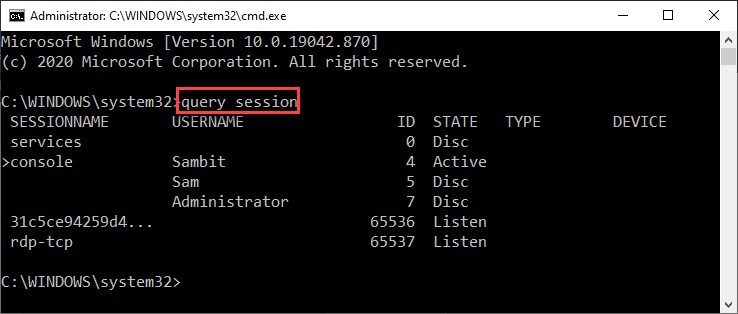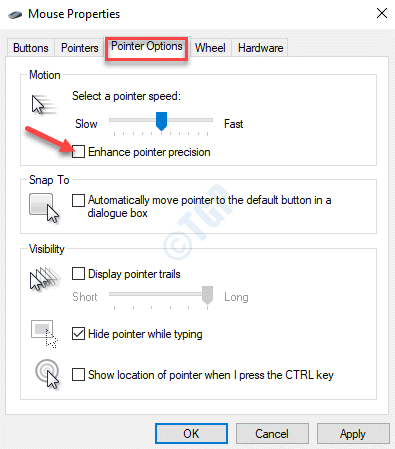L'ultima versione di Windows Media Player risale all'anno 2009 e da allora non ha ricevuto alcun aggiornamento. Sebbene funzioni ancora con molti formati di file, il fatto che non riceva alcun aggiornamento come app, a volte lo rende un po' traballante. Uno dei problemi riscontrati dagli utenti è che non vedono i brani o la musica che appaiono nella libreria di Windows Media Player o non possono aggiungere file alla libreria.
Questo sembra essere un problema comune, tuttavia, la buona notizia è che può essere risolto. Vediamo come far apparire le tue canzoni nella libreria di Windows Media Player nel tuo PC Windows 10.
Soluzione: tramite i dati dell'app locale
Passo 1: premi il Tasto Windows + R per aprire il Correre comando. genere dati app nella casella di ricerca e premi accedere.
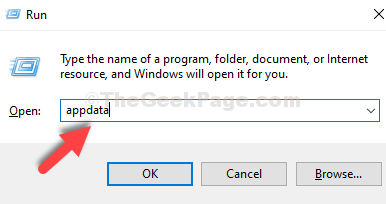
Passo 2: Ti porta al Dati dell'app posizione nel Esplora file. Ora, vai alla posizione seguente come mostrato di seguito:
- Fare doppio clic su Locale
- Fare doppio clic su Microsoft
- Fare doppio clic su Media Player
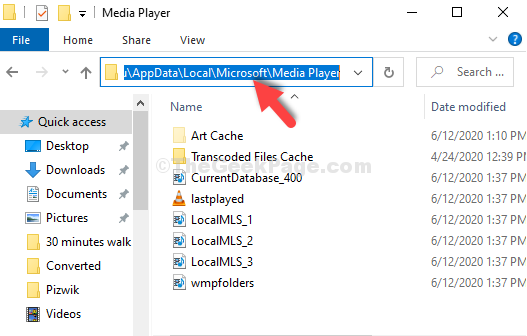
Passaggio 3:
Ora premi il Ctrl + A tasti insieme sulla tastiera per selezionare tutti i file e premere il Elimina pulsante.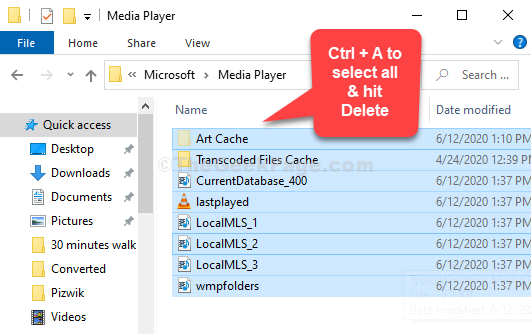
È tutto. Uscire dalla cartella e riavviare il PC. Ora dovresti essere in grado di vedere tutte le tue canzoni nella libreria di Windows Media Player.